Apontando entradas de DNS – Go Daddy
Apontando entradas de DNS – Go Daddy
Faça o login:
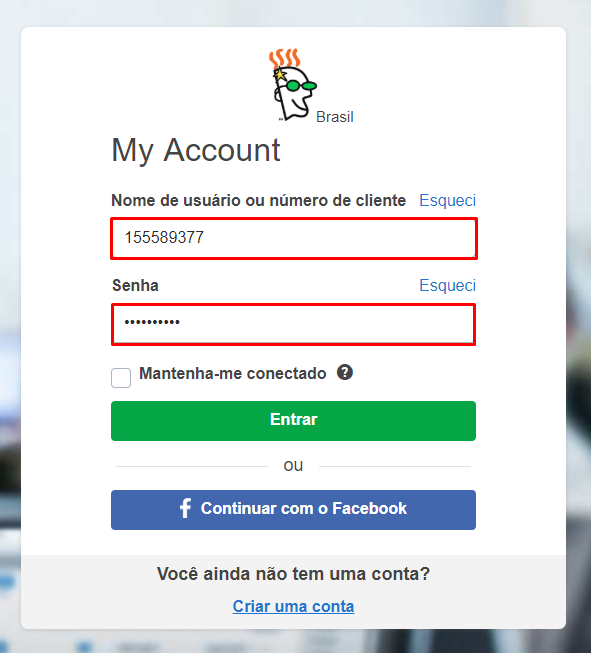
Clique na seta para expandir os domínios.
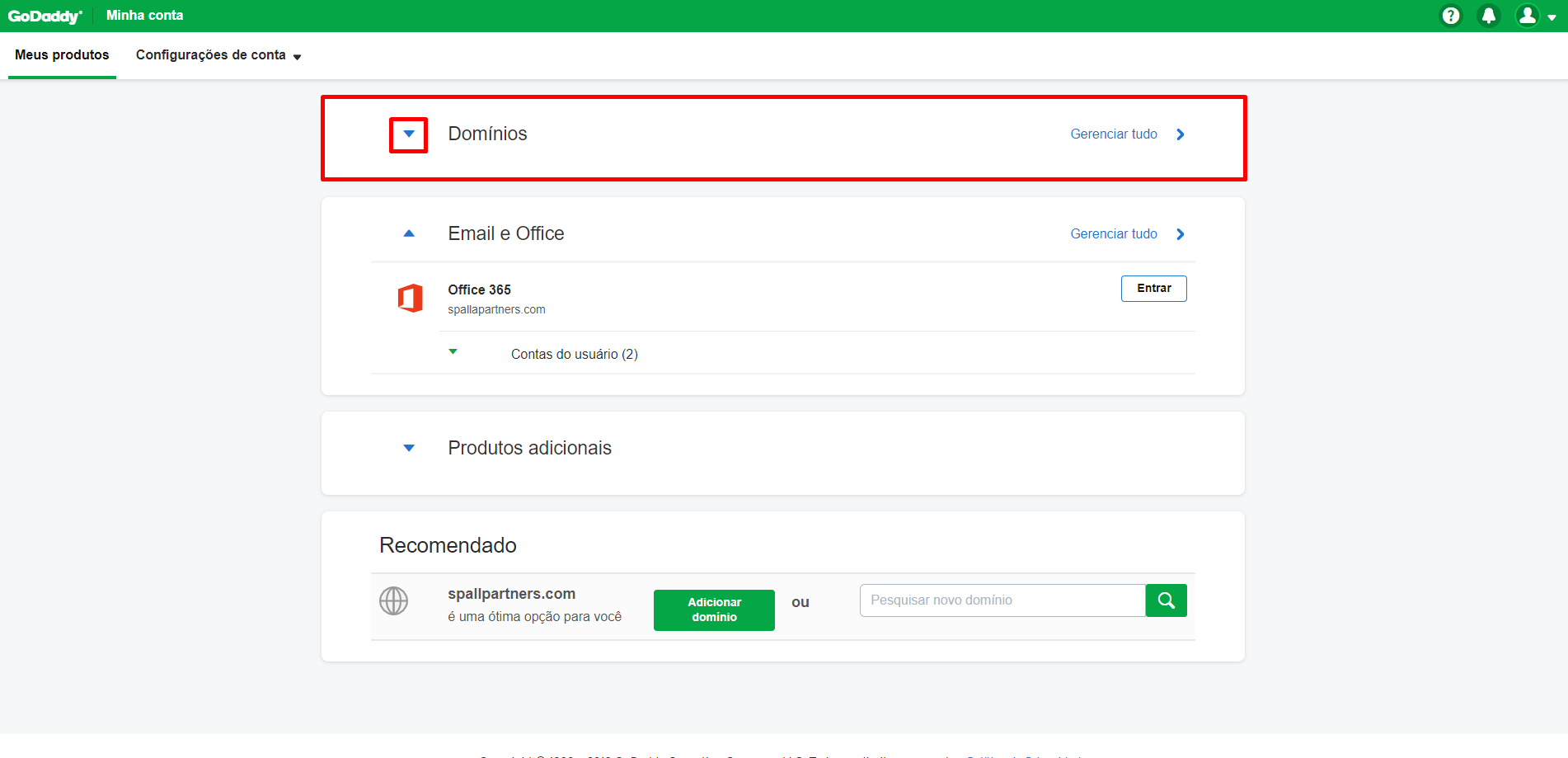
Clique no botão DNS conforme imagem abaixo.
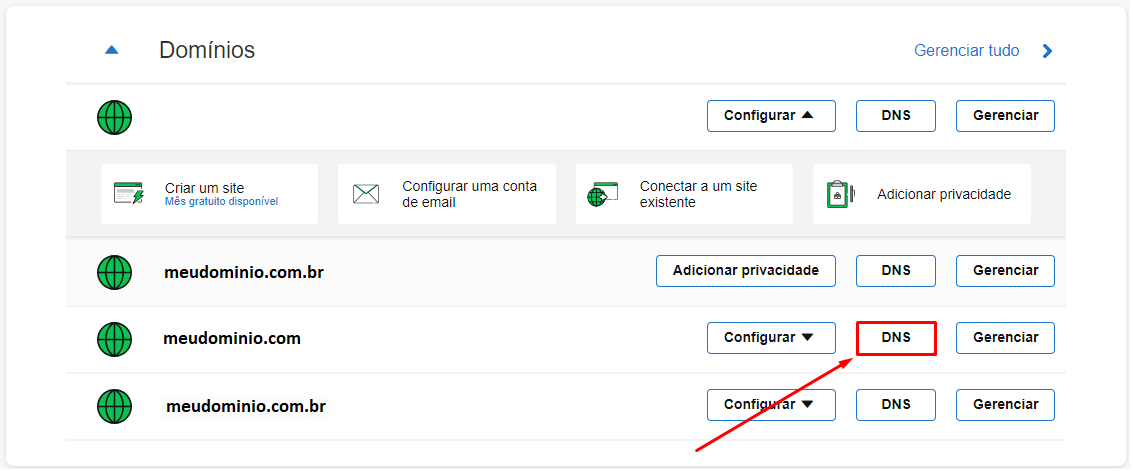
Nessa janela, será possível visualizar as entradas de DNS, será necessário adicionar as seguintes entradas para apontar o DNS para a Skymail:
OBS: Se o “TIPO” de entrada já existir, será necessário alterá-la.
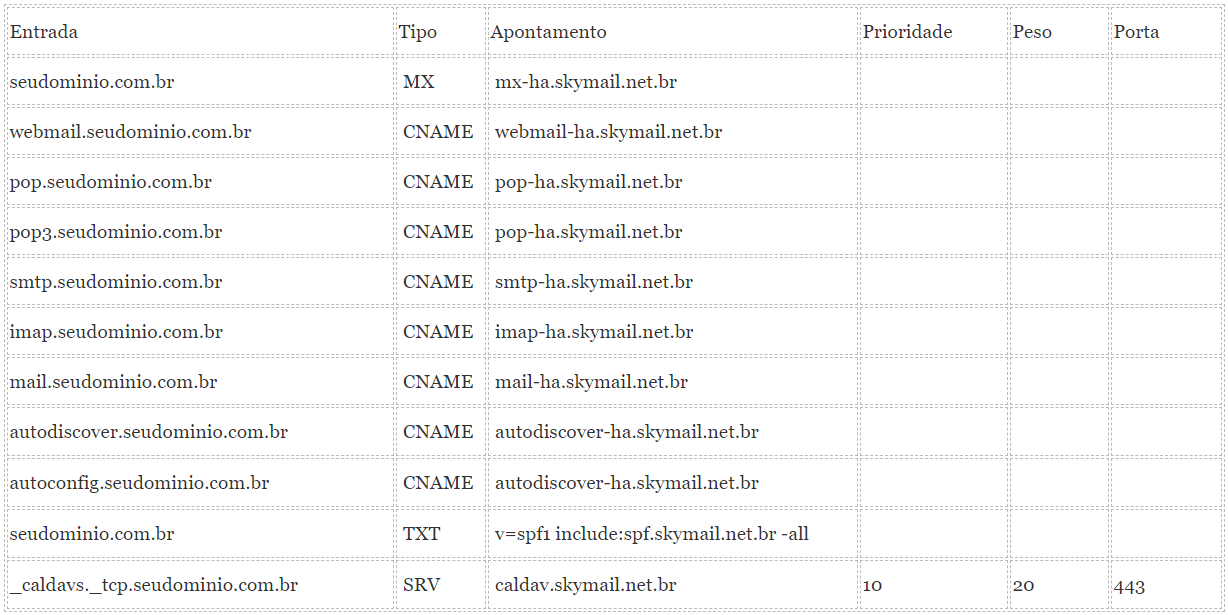
Para adicionar uma entrada, clique em “Adicionar”:

Preencha os seguintes campos para criar uma entrada:

Tipo: Selecione o tipo da entrada (A, TXT, MX, NS, CNAME, SRV)
Host: É onde o usuário coloca o endereço que deseja chamar no DNS (Se for inserir apenas o domínio, coloque “@”)
Apontar para: Aqui o usuário vai apontar o servidor, de acordo com o tipo da entrada
Prioridade: Informe uma prioridade para que o servidor saiba qual entrada usar. Quanto mais baixo o número, mais prioritário será.
TTL: O TTL é um valor em um registro DNS que determina o número de segundos antes que alterações subsequentes no registro sejam efetuadas. Cada registro DNS de seu domínio, por exemplo, registro MX, registro CNAME etc, tem um valor TTL. O TTL de um registro determina quanto tempo levará para uma alteração ser efetuada. Por exemplo, as alterações em um registro que tenha um TTL de 86.400 segundos levarão 24 horas para entrar em vigor.
Depois preencher os campos, clique em “Salvar”, certifique-se de adicionar todas as entradas do nosso servidor.
Exemplo da entrada tipo “MX”:

Exemplo da entrada tipo “CNAME”:

Exemplo da entrada tipo “TXT”:

Exemplo da entrada tipo “A”:

Pronto! Todas as entradas estão apontadas para a Skymail!
